SynWrite Editor: Ingyenes szöveg- és forráskódszerkesztő Windows 10 rendszerhez
A SynWrite(SynWrite) egy nyílt forráskódú szerkesztőprojekt, amely segít a forráskódok, például a HTML , C, C++, Java stb. szerkesztésében. Nagyon jó helyettesítője a Jegyzettömbnek(Notepad) . Ez inkább egy alternative for Notepad++ , amelyet a legtöbben ismerünk. Notepad++ ajánlatokhoz képest is sok funkcióval rendelkezik .
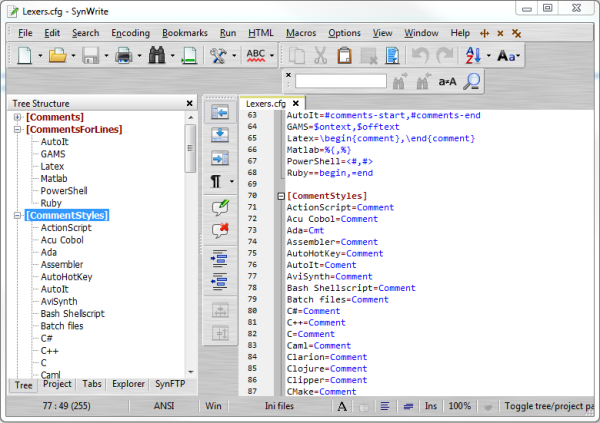
A SynWrite Editor Source Code Editor szolgáltatásai(SynWrite Editor Source Code Editor)
Az alkalmazás használata meglehetősen egyszerű, és számos funkcióval rendelkezik. Itt található a szerkesztő által támogatott szolgáltatások teljes listája.
- Szintaxis(Syntax) kiemelés sok nyelvhez
- Teljesen testreszabható kiemelés
- Kódhajtogatás
- A forráskód fa szerkezete
- Szinte minden kódolás támogatása
- Automatikus kiegészítés
- Kódsablonok
- Vágólap előzménypanel
- Keresés(Search) , csere reguláris kifejezésekre
- Keresés, csere több fájlban
- Külső eszközök támogatása
- Dokumentum mini-térkép funkció
- Húrok kivonási funkciója
- Testreszabható gyorsbillentyűk
- Könyvjelzők
- Billentyűzet makrók
- Helyesírás-ellenőrzés
- Zen Coding támogatás
- HTML Tidy támogatás
Az alkalmazás megnyitása után látni fogja, hogy a panel két részre van osztva, az egyik a Fastruktúra(Tree Structure) , a másik pedig a Szerkesztő(Editor) . Ezután minden megnyitott projekt külön lapon nyílik meg. A nézetet az eszköztár menüjéből módosíthatja.
Az Új(New) gombra kattintva kiválaszthatja a kívánt projektet. ABC sorrendben van, és amikor rámutat, kiválaszthatja a kiválasztani kívánt projekt típusát. A többi menüpont nagyjából magától értetődő. A SynWrite(SynWrite) támogatja a Multi-carets funkciót is, ez a funkció lehetővé teszi sok caret hozzáadását az alábbi módszerek egyikével:
- Kattintson(Click) bármelyik pozícióra a Ctrl billentyű lenyomásával.
- Kattintson(Click) egy tetszőleges pozícióra ("kezdetre"), majd kattintson egy másik sorra ("vége") a Ctrl+Shift billentyűk lenyomásával: ez több szögpontot ad hozzá egy oszlophoz igazítva.
- Válasszon többsoros kijelölést (folyam vagy oszlop), majd használja a „ Szerkesztés – Multi-carets – Carets(Edit — Multi-carets — Carets) from selection…” parancsokat.
- Indítsa el a keresést a keresési jelek elhelyezésével, majd használja a „ Szerkesztés — Multi-carets — Carets(Edit — Multi-carets — Carets) from search marks…” parancsokat.
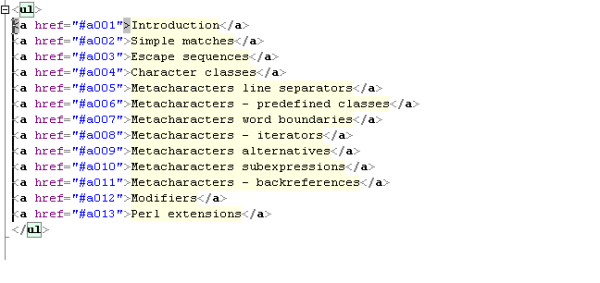
A SynWrite-ben is van egy oszlopmód(SynWrite) , mint a Notepad++ -ban, de a funkcionalitás másképp épül fel, mint a Notepad++ ban . A Notepad++ -ban ki kell választani az oszlopblokkot, majd elkezdeni a gépelést. A SynWrite programban(SynWrite) két lehetőség közül választhat : Szerkesztés –(Edit – Edit) Oszlop szerkesztése és Szerkesztés(Edit) és kitöltés(Fill) blokk.
A SynWrite(SynWrite) a parancssort is támogatja. A „Syn.exe” futtatható fájl a következő parancssori paramétereket támogatja:
- Syn
- Syn fájlnév1 [ fájlnév2 … ] [ opcionális ]
- Syn "/two=fájlnév1|fájlnév2|sor1|sor2|oszlop1|oszlop2|delta"
- Syn /reg
Egy kiterjedt oktatóanyag is elérhető, amely segít a SynWrite lexer(SynWrite) – a „WSH script” lexer – létrehozásában. Röviden, rengeteg lehetőség kínálkozik a fejlesztők nagy segítségével és támogatásával egy külön fórumon.
Az egyetlen hátrányt, amit látok, a bővítményfejlesztés hiánya a Notepad++ -hoz képest , talán azért, mert ez az alkalmazás nem olyan népszerű, mint a többi. De ez egy kiváló program, sok hasznos funkcióval a programozók és a haladó felhasználók számára. Ha Ön is ezek közé tartozik, azt javaslom, hogy próbálja ki ezt az eszközt.
Az eszközt innen töltheti le . (here.)(here.)Remélem, hasznosnak találja ezt az eszközt. Ossza meg velünk visszajelzését.
Related posts
A SnipAway egy ingyenes kódszerkesztő a Windows 10 rendszerhez
A Vim szövegszerkesztő telepítése Windows 10 rendszeren
A Boostnote egy ingyenes kódszerkesztő és jegyzetkészítő szoftver Windows 10 rendszerhez
A CudaText egy ingyenes kódszerkesztő Windows programozók számára
Ellenőrizze a kódot, hogy nem tartalmaz-e hibákat a Code Compare for Windows 10 segítségével
Win Update Stop: Tiltsa le a Windows frissítéseket a Windows 10 rendszeren
A legjobb ingyenes vers- és idézetíró alkalmazások Windows 10 rendszerhez
Windows Search Alternatív eszközök a Windows 10 rendszerhez
Csökkentse a zavaró tényezőket a Windows 10 rendszerben; Sötétítse a számítógép képernyőjének részeit!
A legjobb ingyenes áramkör-szimulációs szoftver Windows 10 rendszerhez
Az Ashampoo WinOptimizer egy ingyenes szoftver a Windows 10 optimalizálására
A legjobb ingyenes hangoskönyv-lejátszó Windows 10 rendszerhez
Recordit: Ingyenes GIF Screen Recorder Windows 10 rendszerhez
A legjobb ingyenes vonalkódolvasó szoftver Windows 10 rendszerhez
Nézzen digitális TV-t és hallgasson rádiót Windows 10 rendszeren a ProgDVB segítségével
A legjobb ingyenes PCB-tervező szoftver a Windows 10 rendszerhez
Bitdefender Free Antivirus Edition Windows 10 rendszerhez
Az AkelPad egy funkciókban gazdag szövegszerkesztő, amely a Windows Jegyzettömbjét helyettesíti
Speciális Visual BCD szerkesztő és rendszerindítás-javító eszköz a Windows 10 rendszerhez
A Tiny Hot Corners segítségével GNOME-szerű Hot Corners-t adhat hozzá a Windows 10-hez
